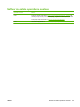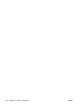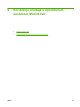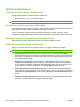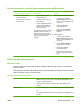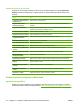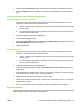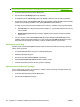HP Color LaserJet CP3525 Series Printers - User guide
Promjena postavki upravljačkog programa pisača za Macintosh
Promjena postavki za sve zadatke
ispisa dok se program ne zatvori
Promjena zadanih postavki za sve
zadatke ispisa
Promjena konfiguracijskih postavki
uređaja
1. U izborniku File (Datoteka)
pritisnite Print (Ispis).
2. Promijenite željene postavke iz
raznih izbornika.
1. U izborniku File (Datoteka)
pritisnite Print (Ispis).
2. Promijenite željene postavke iz
raznih izbornika.
3. U izborniku Presets (Prethodne
postavke) odaberite Save as
(Spremi kao) i upišite naziv za
prethodnu postavku.
Ove postavke se spremaju u izborniku
Presets (Prethodne postavke). Za
korištenje novih postavki morate
odabrati spremljenu prethodnu postavku
svaki put kad otvorite program i
ispisujete.
Mac OS X V10.3 ili Mac OS X V10.4
1. U izborniku Apple odaberite
System Preferences (Preference
sustava), a zatim Print & Fax (Ispis
i faksiranje).
2. Pritisnite Printer Setup
(Postavljanje pisača).
3. Pritisnite izbornik Installable
Options (Opcije koje se mogu
instalirati).
Mac OS X V10.5
1. U izborniku Apple odaberite
System Preferences (Preference
sustava), a zatim Print & Fax (Ispis
i faksiranje).
2. Pritisnite Options & Supplies
(Opcije i potrošni materijal).
3. Pritisnite izbornik Driver
(Upravljački program).
4. Odaberite upravljački program s
popisa, te konfigurirajte instalirane
opcije.
Softver za Macintosh računala
HP Printer Utility
Pomoću programa HP Printer Utility postavite značajke uređaja koje nisu dostupne u upravljačkom
programu pisača.
Uslužni program HP Printer Utility možete koristiti u slučaju da uređaj koristi kabel za univerzalnu serijsku
sabirnicu (USB) ili je spojen na TCP/IP mrežu.
Otvaranje programa HP Printer Utility
Mac OS X V10.3 ili Mac OS X V10.4 1. Otvorite Finder (Pretraživač), odaberite Applications (Aplikacije), zatim
Utilities (Uslužni programi) i dvaput pritisnite Printer Setup Utility (Uslužni
program za postavljanje pisača).
2. Odaberite uređaj koji želite konfigurirati i zatim pritisnite Utility (Uslužni
program).
Mac OS X V10.5 1. U izborniku Printer (Pisač) pritisnite Printer Utility (Uslužni program za pisač)
ILI
U značajki Print Queue (Red čekanja za ispis) pritisnite ikonu Utility (Uslužni
program).
HRWW Softver za Macintosh 63